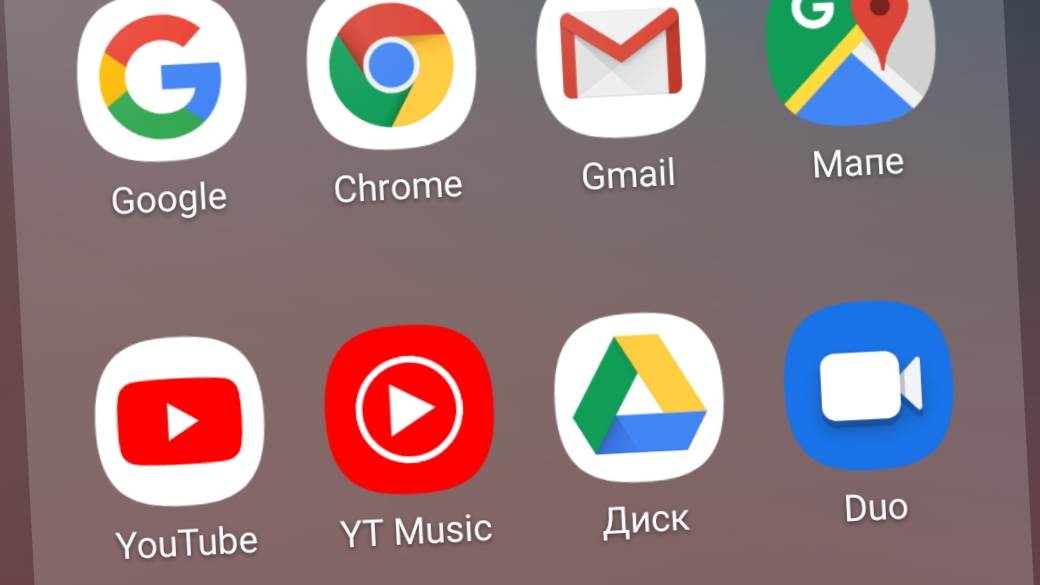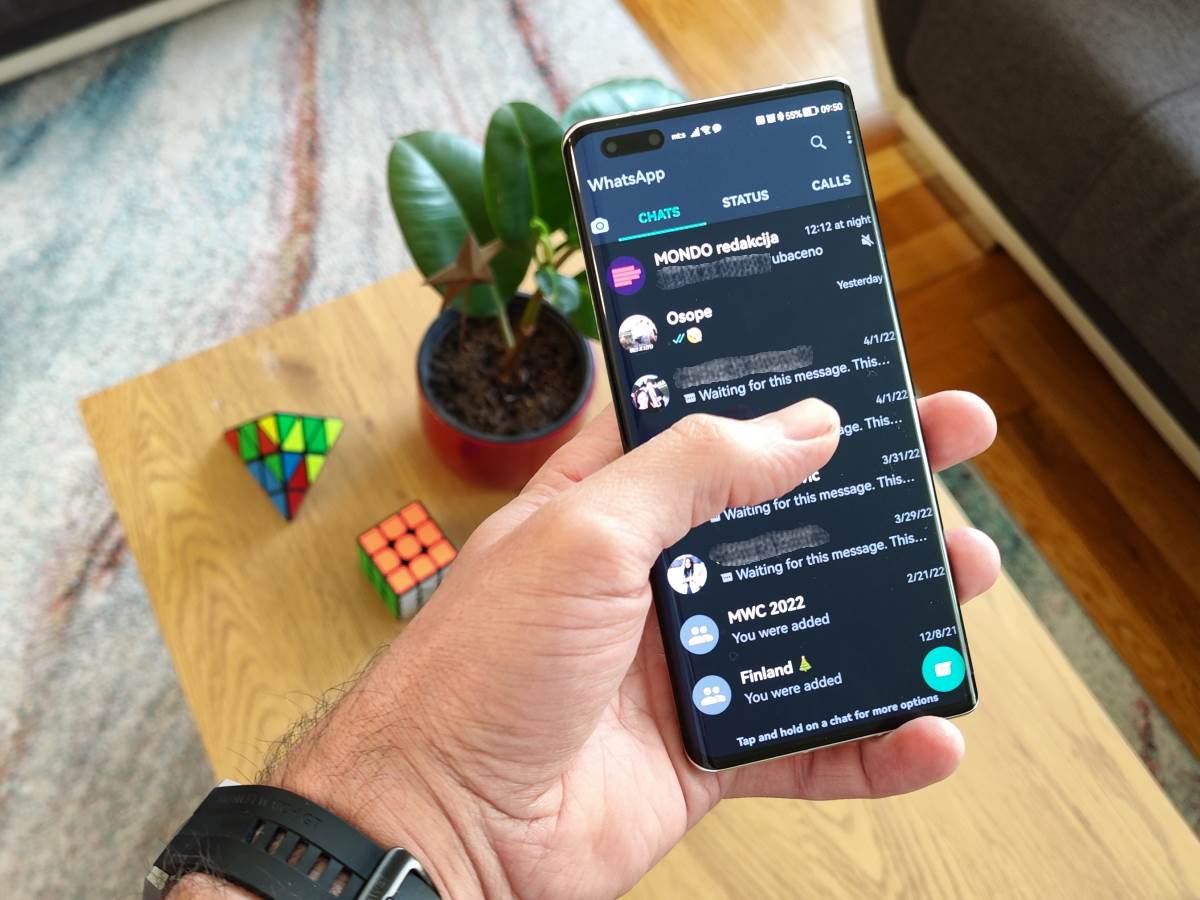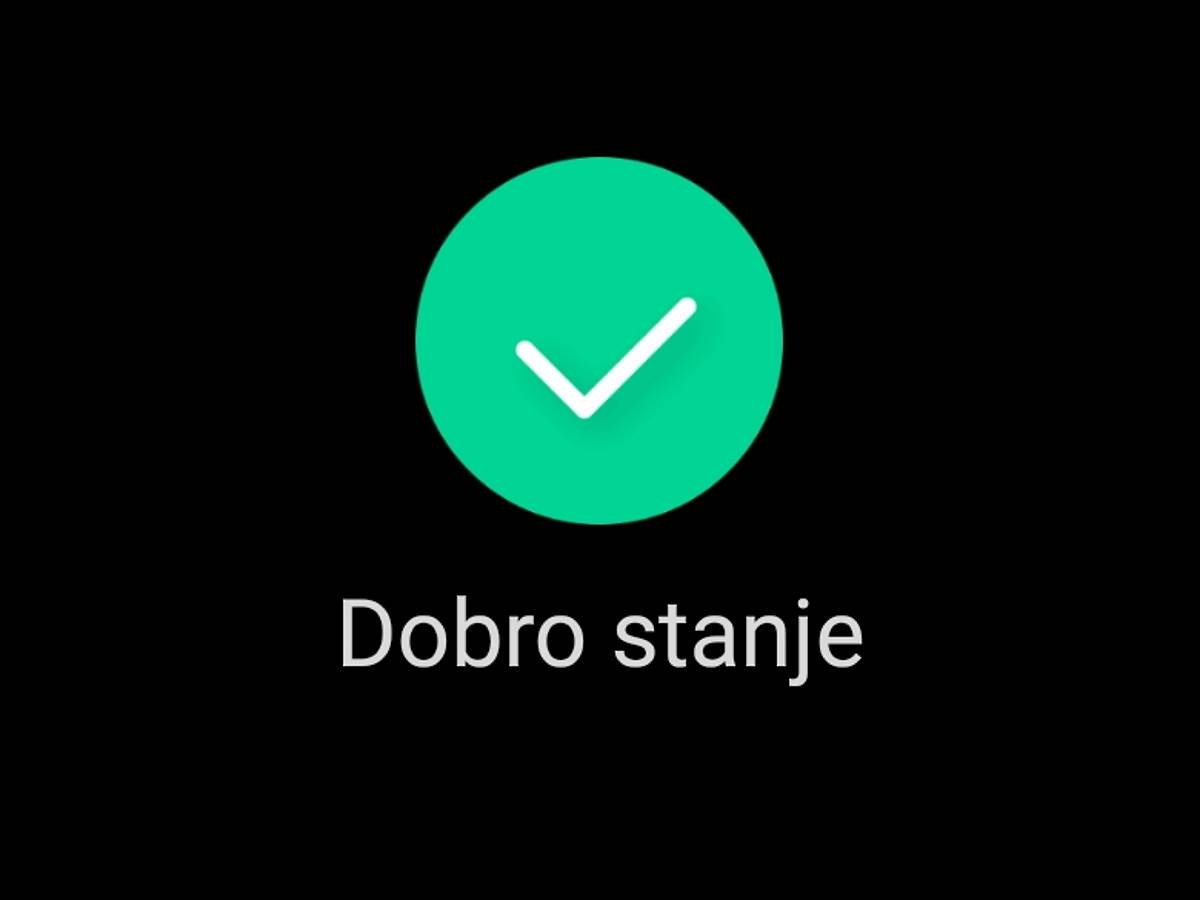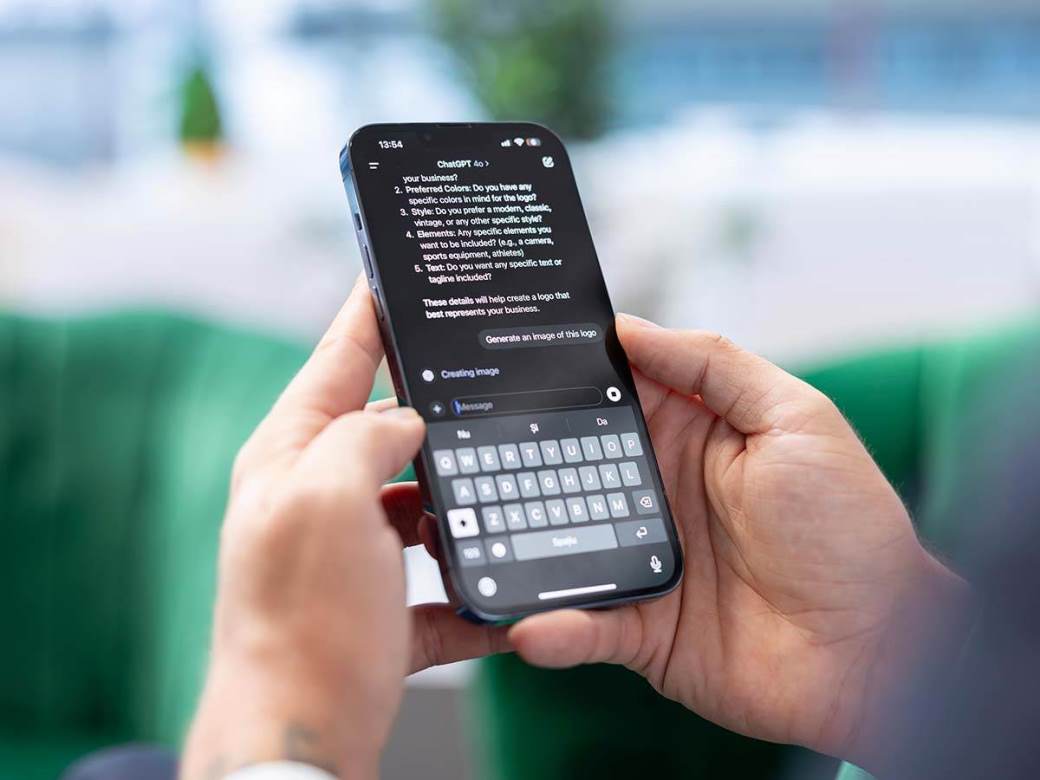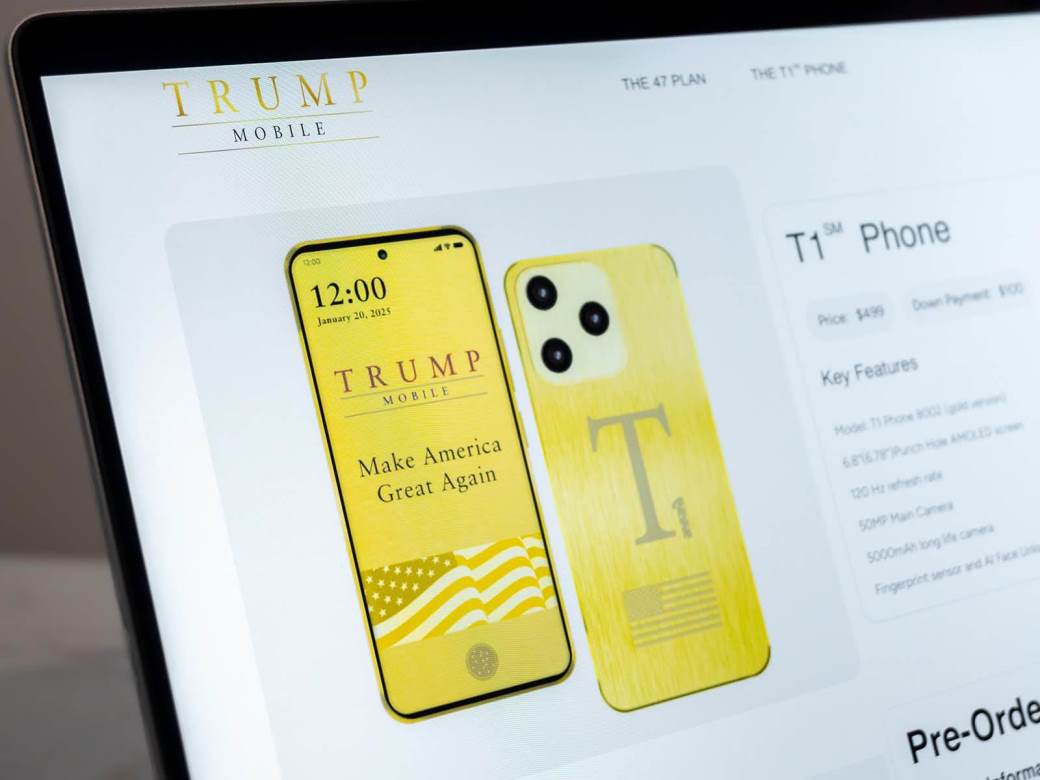Preko telefona ili računara, potpuno je svejedno!
Internet pretraživač kompanije Google svi koristimo, a mnogi ne znaju da uz pomoć fotografija možete da pronađete željene rezultate.
Umesto kucanja ključnih reči, zašto ne biste sa jednom fotografijom stigli do onoga što tražite.
Kako to da uradite na računaru, ali i na telefonima sa operativnim sistemima Android i iOS, možete da vidite u nastavku teksta. Da biste koristili Google-ov internet pretraživač potrebno je da imate instaliran internet pregledač. Mi ćemo da koristimo u ovom slučaju Chrome, a ovu opciju možete da koristite i na FireFox-u, kao i na drugim pregledačima.
Osnovna pretraga slikom
1. Posetite Google i odmah prebacite na Image Search
2. Ukucajte u pretrazi pojam koji tražite kako bi dobili rezultate fotografija
3. Chrome ili neki drugi pregledač će vam dostaviti rezultate pretrage
4. Od ponuđenih fotografija izaberite jednu sliku koja vam najviše odgovara, a potom kliknite na nju desnim klikom
5. Otvoriće vam se novi prozor u kom se nalazi opcija Search Google for Images
6. Rezultati te pretrage će vas ostaviti na istoj kategoriji (Slike/Images), ali ćete imati dodatne informacije i linkove, svakako možete da prebacite na druge rezultate pretrage kao što su All, Videos, News i ostale opcije, kako biste suzili vašu pretragu.
Pretraga sa vašom fotografijom
Ukoliko tražite preko telefona, vaš početni korak je taj da kliknete tri tačke u gornjem desnom uglu Chrome-a, kako bi osposobili Desktop verziju Google pretraživača. Potrebno je da označite polje gde piše Desktop site.
1. Ponovite prvi korak kao u prethodnom upustvu
2. U polje gde upisujete reči za pretragu će se pojaviti ikonica kamere, kliknite na nju
3. Google će vam ponuditi dve opcije, prva je da ubacite link koji vodi do fotografije (Paste image URL), a druga je da sami unesete svoju sliku u pretragu (Upload an image), izaberite ovu drugu.
4. Kada potom izaberete Choose file,Google će od vas zatražiti pristup galeriji, memoriji, pa čak i mikrofonu, ukoliko vam se taj prozor ne pojavi, to znači da ste već odobrili pristup istim.
5. Pojaviće vam se folderi u kojima se nalaze vaše fotografije, izaberite jednu fotografiju. Autor teksta je izabrao jednu svoju staru sliku (selfie) sa psom (rasa - Dogo Argentino).
6. Kada izaberete sliku, Google će je otpremiti i dostaviće vam rezultate, u našoj galeriji pogledajte rezultate ove pretrage. Primetićete da Google ima zaista veliku bazu sličnih fotografija, pa ko zna možda naletite na i neke vaše fotografije. Kako smo mi upotrebili selfie fotografiju koja nema neki kontekst, Google All nam je predložio da nabavimo ram, ali da smo koristili fotografiju zlatnog retrivera verovatno bi nam dostavili informacije o toj rasi.
Pretraga sa Google Lense opcijom
Ukoliko nemate spomenutu aplikaciju, nema potrebe da je instalirate jer će vam sam Google ponuditi, ukoliko tražite preko telefona, da vašu pretragu nađete uz pomoć nje.
1. Ponovite prva četiri koraka prvog upustva
2. Otvoriće vam se novi prozor u kom se nalazi opcija Search with Google Lens
3. Rezultati pretrage će vam se automatski otvoriti.
Kao što smo napomenuli postoji mogućnost pretrage fotografijom koju ste našli na nekoj drugoj stranici, potrebno je samo da kopirate njen link tako što na nju kliknete desnim tasterom miša i izaberete opciju Copy Image address.
Budite bolje informisani od drugih, PREUZMITE MONDO MOBILNU APLIKACIJU.